Nykyään lentolehtisten luominen ja jakaminen on sekä yrityksille että yksityishenkilöille erittäin tärkeää. Microsoft Designer tarjoaa käyttäjäystävällisen alustan houkuttelevien suunnitelmien luomiseen. Tämä opas auttaa sinua valmistelemaan lentolehtesi tehokkaasti painamista ja digitaalista jakamista varten eri alustoilla. Seuraavaksi esittelen sinulle keskeiset vaiheet varmistaakseni, että suunnittelusi näyttävät ammattimaisilta ja niitä voidaan jakaa hyvin.
Tärkeimmät havainnot
- Lentolehtisen lataaminen on helppoa QR-koodilla.
- Amatöörimäistä tulostusta varten suositellaan PDF-muotoista vientiä.
- Ole tarkkana leikkauslinjoista, jotta vältät leikkauksen tulostuksen aikana.
Askelta askeleelta -opas
Jotta voit valmistella lentolehtesi tehokkaasti painamiseen ja digitaaliseen jakamiseen, seuraa näitä vaiheita:
Askelta 1: Lentolehtisen digitaalinen jakaminen
Jos haluat jakaa valmiin lentolehtisesi digitaalisesti, siirry Microsoft Designerissa vaihtoehtoon "Lataa". Napsauta sitten "Lähetä puhelimeen".
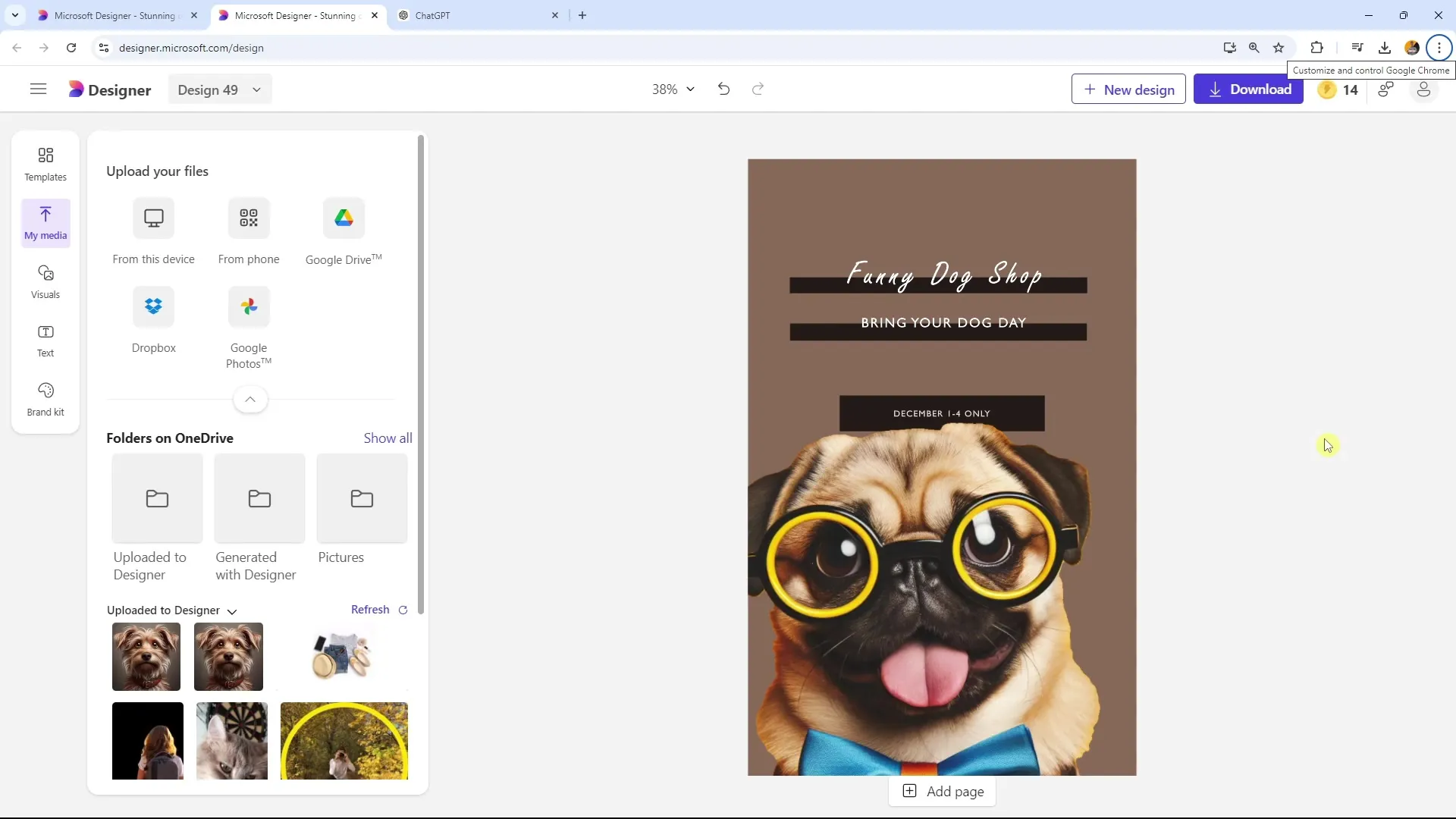
Tämä toiminto luo QR-koodin. Tämän QR-koodin voit helposti leikata ja jakaa eteenpäin. Voit jakaa sen esimerkiksi Microsoft Teams -ryhmäkeskustelussa tai skannata sen itse ja avata sen puhelimessasi.
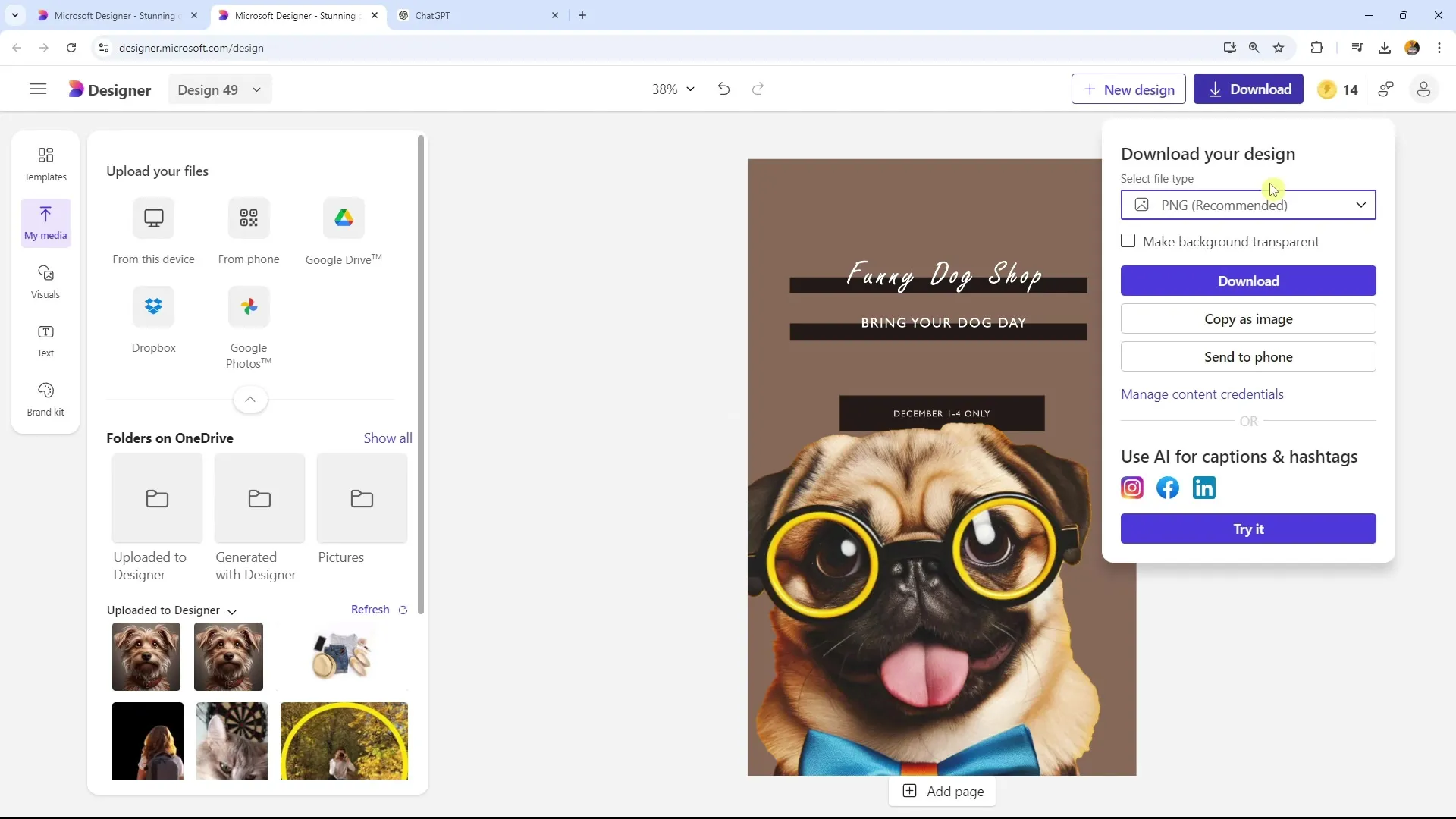
Askelta 2: QR-koodin käyttäminen
Kun QR-koodi on luotu, voit tarkistaa sen. Koodin alla näet "Jaa" ja "Lataa" -vaihtoehdot. Voit nyt kopioida linkin ja liittää sen esimerkiksi uutiskirjeeseen.
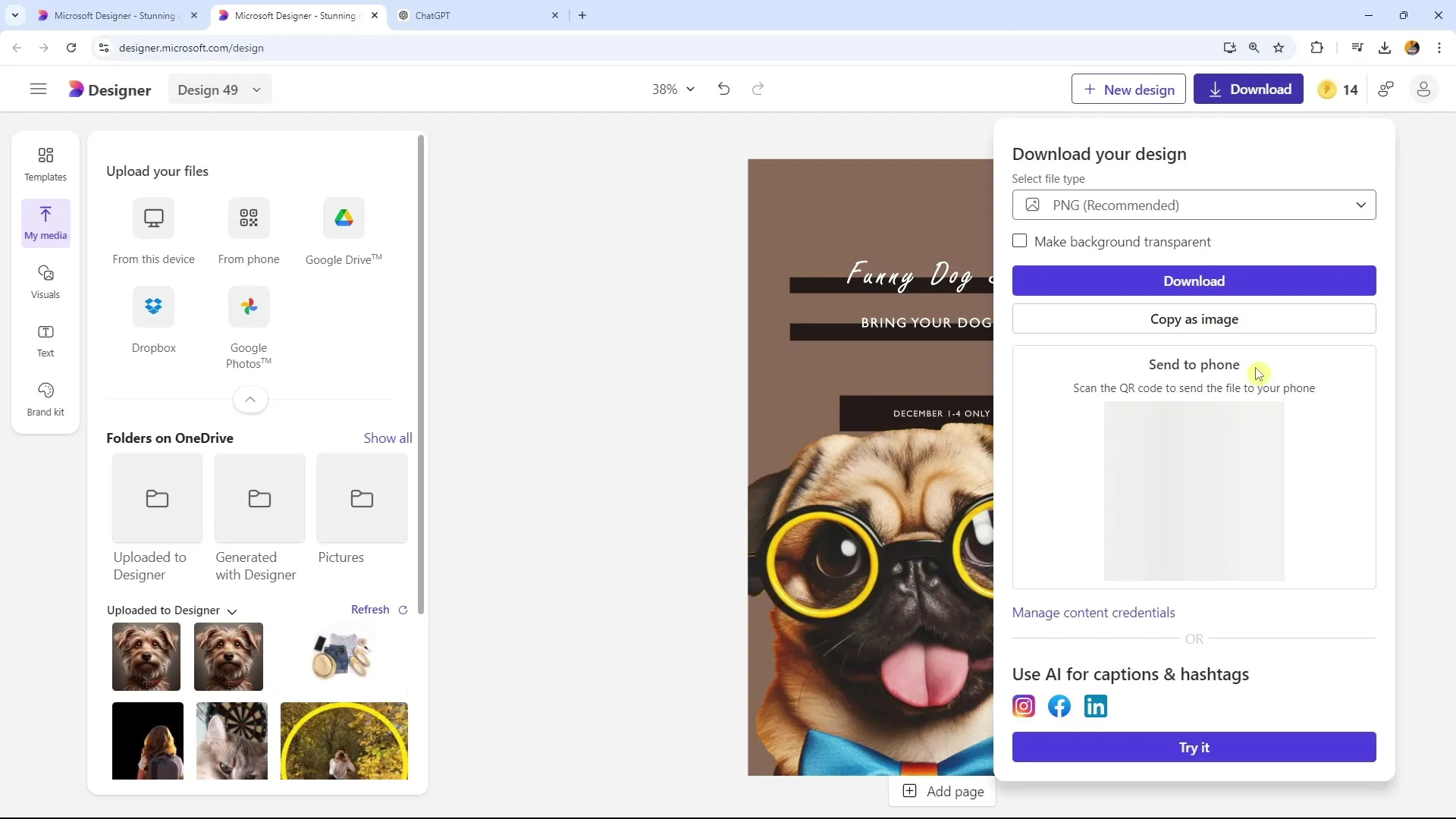
Voit myös tallentaa ladatun QR-koodin PNG-tiedostona, jos haluat käyttää sitä myöhemmin toisessa yhteydessä.
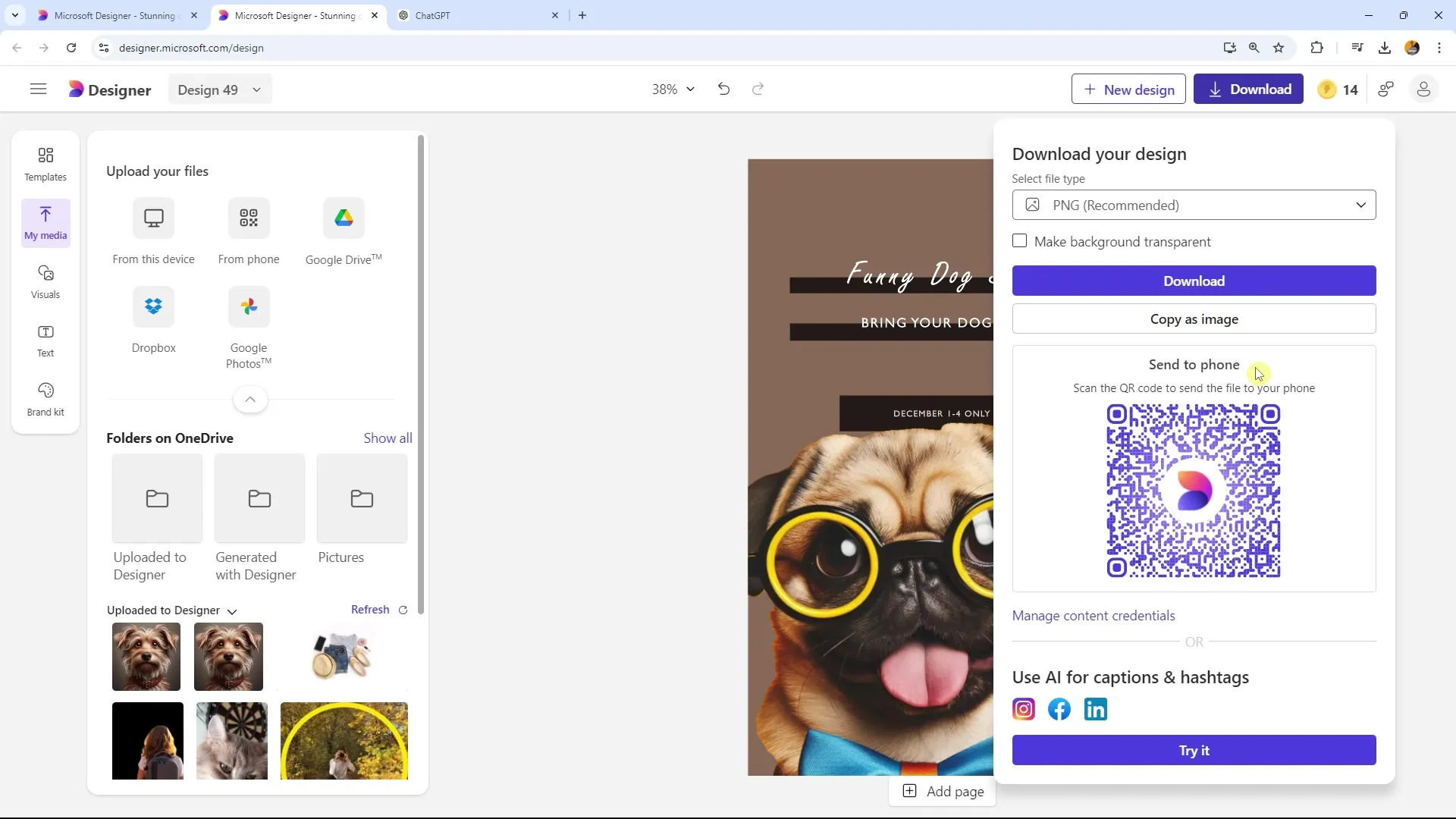
Askelta 3: Lentolehtisen tulostamista varten lataaminen
Jotta voit ladata lentolehtesi tulostamista varten, varmista, että tallennat tiedoston PDF-muodossa. PDF-muoto mahdollistaa sinulle tiedoston luomisen, joka on optimoitu erityisesti tulostustoimenpiteitä varten.
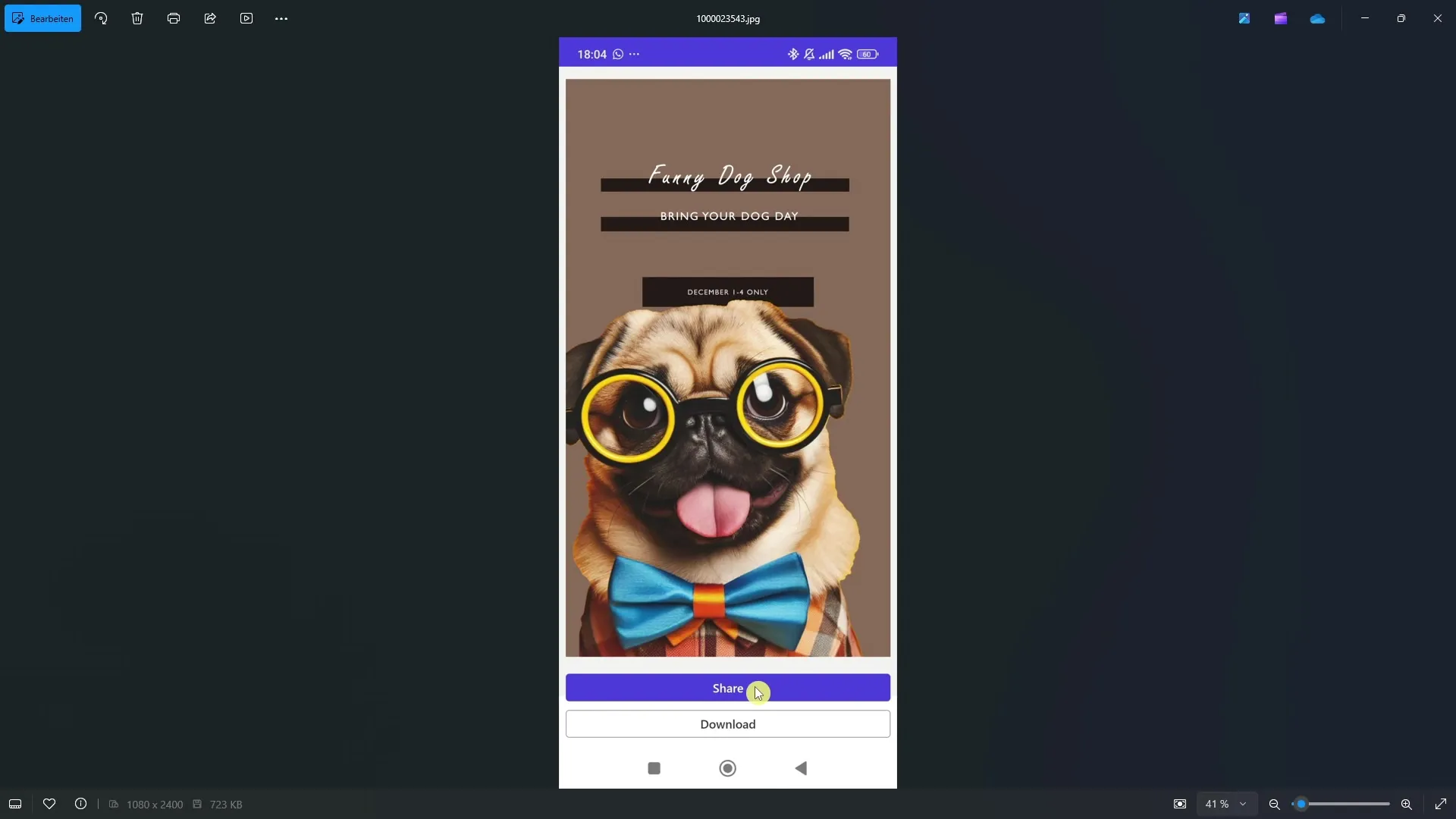
On tärkeää käyttää tätä tiedostomuotoa, koska se voidaan lukea mistä tahansa tulostimesta ja se on ihanteellinen tulostustoimenpiteitä varten.
Askelta 4: Huomioi leikkauslinjat
Olennaista on huomioida leikkauslinjat tulostettaessa. Varmista, että jätät tarpeeksi reunaa, jotta tärkeitä tietoja ei mene leikatessasi lentolehden reunasta. Yleensä tulostettaessa leikataan 2 - 3 mm. Varmista, ettei tärkeitä sisältöjä sijoiteta tälle alueelle.
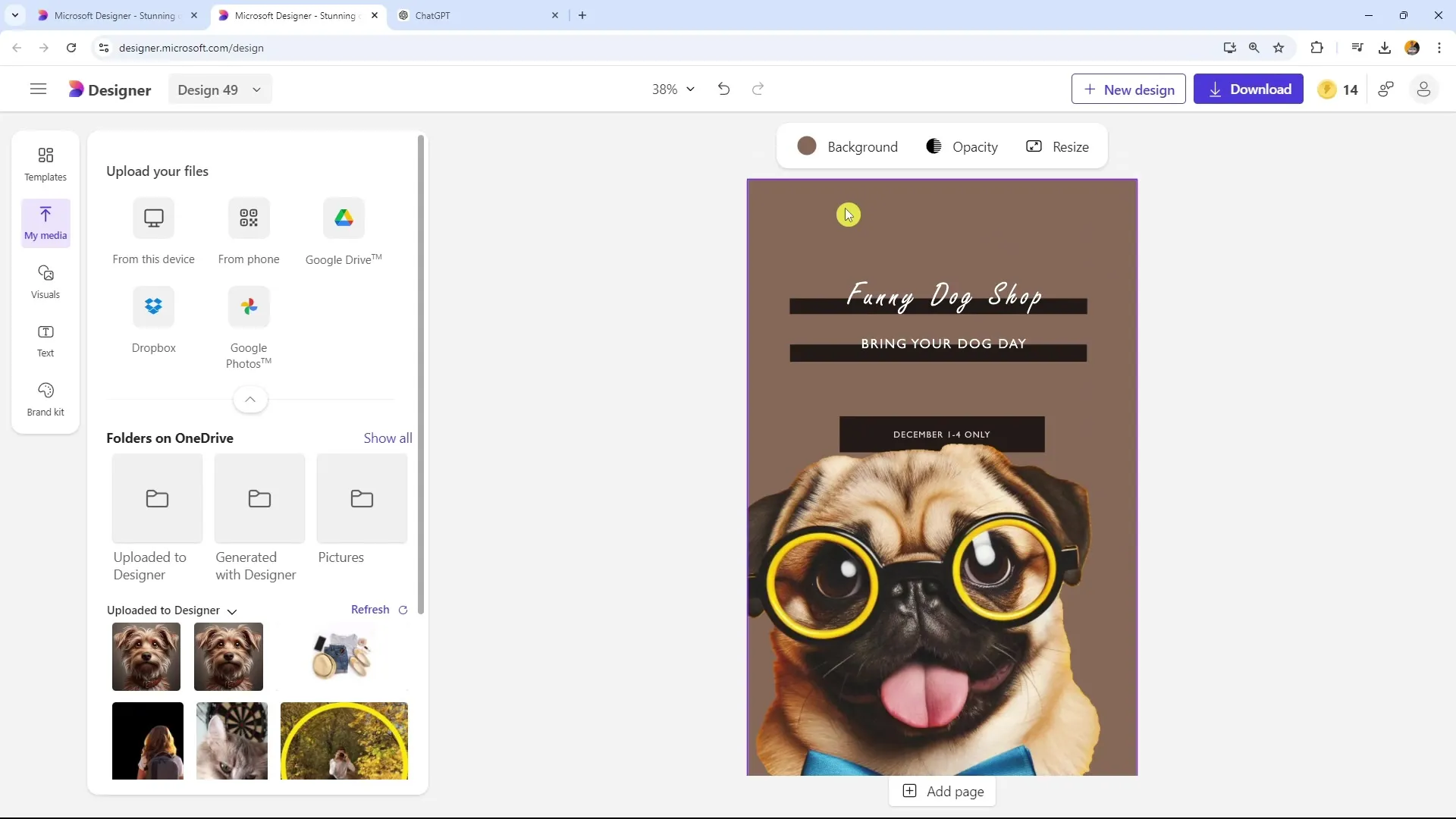
Kun valmistelet lentolehtesi tulostuskelpoiseksi, varmista, että tallennat tiedoston aina PDF-muodossa. Tämä kokemus perustuu pitkään työskentelyyni digitoimistossa, jossa olen hoitanut monia tulostusprojekteja.
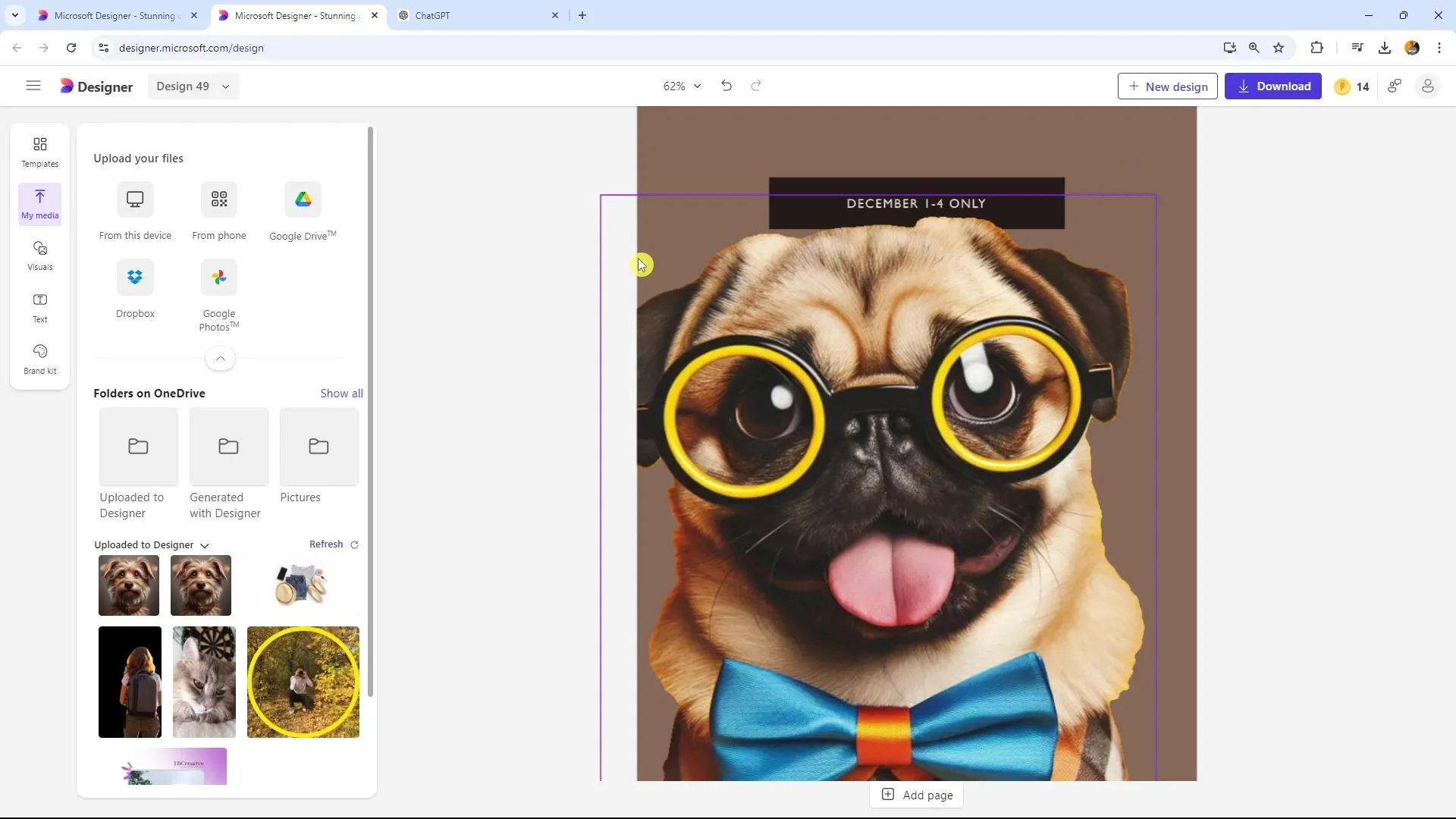
Yhteenveto
Tässä oppaassa olet oppinut, miten voit jakaa lentolehtesi digitaalisesti ja valmistella sen ammattimaisesti tulostamista varten. Sinun tulisi kiinnittää huomiota QR-koodin luomiseen, käyttää PDF-vientivaihtoehtoa ja ottaa huomioon leikkauslinjat. Noudata näitä vaiheita jakaaaksesi lentolehtesi mahdollisimman laadukkaasti.
Usein kysytyt kysymykset
Mikä on ensimmäinen askel lentolehtisen digitaalisessa jakamisessa?Napsauta "Lataa" ja sen jälkeen "Lähetä puhelimeen" generoidaksesi QR-koodin.
Mikä tiedostomuoto on paras tulostusta varten?PDF-muoto on parhaiten soveltuva varmistaaksesi, että tiedosto tulostetaan ammattimaisesti.
Kuinka paljon reunaa tulisi varata leikkauslinjoja varten?Varaa vähintään 2 - 3 mm reuna välttääksesi tärkeiden tietojen menetyksen tulostuksen aikana.


